9 Alat Grafis Gratis Teratas untuk Konten Media Sosial [Panduan 2023]
Diterbitkan: 2023-06-25Postingan media sosial yang viral saat ini bersifat hiper-visual, dan postingan bisnis Anda harus mengikutinya. Ketika rentang perhatian menyusut, semakin penting untuk menampilkan kehebatan merek Anda dengan citra yang menakjubkan dan indah. Hal ini menjadikan mempekerjakan seorang desainer grafis profesional sebagai salah satu investasi terbaik yang dapat Anda lakukan dalam bisnis Anda (kecuali mengunduh Edgar, tentu saja).
Buat grafik bisnis gratis
Jika desain grafis dan strategi branding kelas atas tidak dapat dijangkau, Anda dapat melakukannya dengan membuat sendiri grafis bisnis khusus. Yang Anda perlukan hanyalah satu atau dua alat grafis online. Dengan editor grafis online berkualitas tinggi dan gratis ini, Anda dapat membuat grafik pemasaran online gratis (atau grafik lama apa pun karena alasan apa pun).
Aplikasi-aplikasi berikut ini semuanya “murah dan gratis”, artinya tidak memerlukan satu digit informasi kartu kredit – dan membuat pembuatan gambar dan grafik bisnis yang menawan menjadi mudah .
Jika Anda lemah hati atau hanya kekurangan dana, lihatlah kumpulan aplikasi keren (gratis) kami yang praktis dan keren!
kanvas
Kegunaannya: Penyesuaian grafis media sosial Anda yang mudah dan tingkat lanjut
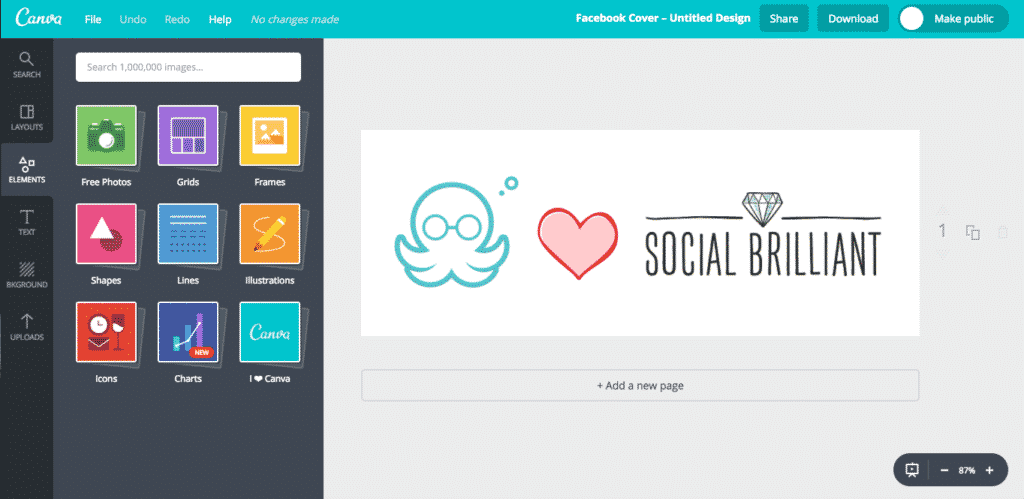
Canva sangat bagus hampir seperti menyontek di media sosial. Antarmuka Canva yang sangat mudah membantu Anda menghidupkan desain visual, dengan banyak pilihan tata letak, font unik, ilustrasi indah, dan aset seret dan lepas – mulai dari bagan hingga lebih dari 1.000.000 gambar gratis.
Canva memberi Anda tampilan desainer terbaik dengan anggaran $0. Mari kita lihat bagaimana Anda dapat membuat grafik gratis dengan Canva.
Bagaimana cara menggunakannya:
- Kunjungi canva.com (atau unduh aplikasinya) dan daftar gratis.
- Di bagian atas halaman, Anda akan melihat bilah geser yang bertuliskan “Buat desain” – Anda dapat memilih dari beberapa opsi, namun untuk contoh ini, pilih “Grafik Blog.”
- Klik pada “Layouts” dan pilih template untuk grafis Anda – template mereka memberikan inspirasi jika Anda belum yakin dengan apa yang ingin Anda katakan.
- Di kiri atas, Anda akan melihat bilah pencarian – Anda dapat menggunakannya untuk menemukan grafik dari perpustakaan bebas royalti mereka (atau Anda dapat memilih “Unggah” di bagian bawah bilah navigasi kiri untuk mengunggah gambar Anda sendiri ).
- Klik “Elemen” untuk menambahkan bentuk, ilustrasi, garis, ikon, dan lainnya (jika Anda mau).
- Klik “Teks” untuk menulis konten Anda yang sangat inspiratif/menarik – dan jangan takut untuk bereksperimen dengan semua font mereka yang berbeda (gratis)!
- Klik “Background” jika Anda ingin menambahkan sedikit tekstur.
- Itu dia! Di kanan atas, Anda memiliki opsi untuk membagikan atau mendownload ke komputer Anda. Mudah!
monyet pic
Kehebatannya: Sampul Timeline Facebook berukuran sempurna (dengan gaya!)
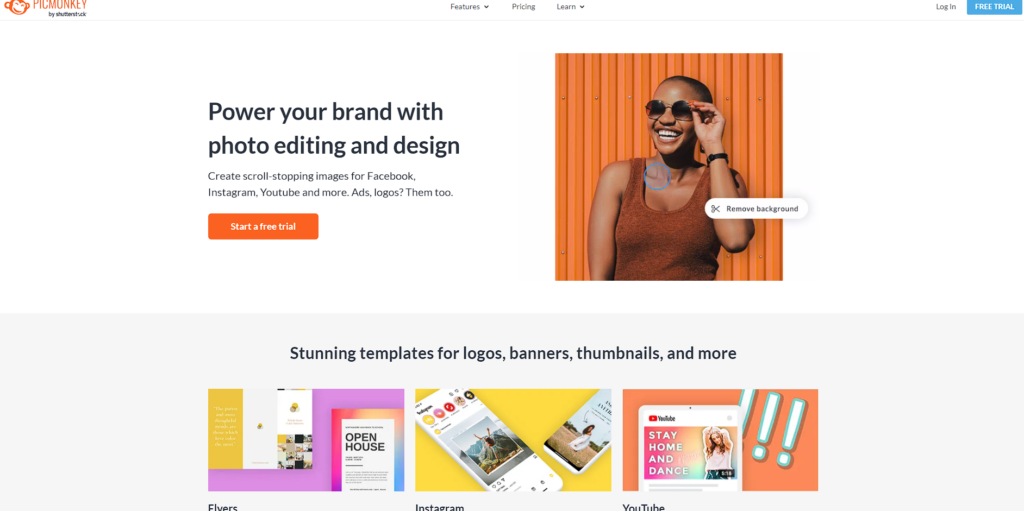
Picmonkey adalah salah satu alat grafis bisnis favorit kami. Versi “freemium” mereka yang kuat memiliki opsi untuk membayar ekstra, tetapi Anda dapat mencapai banyak hal sebelum Anda harus memikirkan untuk melakukan upgrade. Ada tema khusus yang ditambahkan untuk setiap musim – seperti overlay bercita rasa Halloween atau gaya stiker Hari Valentine. Anda juga dapat mengekspor kreasi cantik Anda dalam berbagai format file, seperti .jpg, .gif, atau .png.
Anda juga akan jatuh cinta dengan koleksi font web mereka yang luar biasa. Beberapa font mewah tersedia secara eksklusif untuk pengguna pro, tetapi koleksi font gratis tersebut tetap menarik! Para pecinta Photoshop akan menghargai bahwa Picmonkey memiliki kuas siap pakai yang mencakup perona pipi, maskara, dan bahkan pemutih gigi – selain pemecah mata merah biasa. Setelah Anda mencobanya, Anda tidak akan memposting foto lain dari acara malam perempuan tanpa mengirimkannya melalui Picmonkey terlebih dahulu!
Bagaimana cara menggunakannya:
- Buka Picmonkey.com dan klik “Kolase.”
- Ubah ukurannya ke dimensi spesifik yang Anda perlukan atau pilih dari kolase yang sudah dibuat sebelumnya. Mereka telah menyiapkan templat berukuran timeline Pinterest dan Facebook!
- Unggah foto Anda dan letakkan di kolase baru Anda.
- Simpan gambar ini ke desktop Anda.
- KEMBALI ke Picmonkey.com dan klik “Edit.”
- Buka gambar kolase yang baru saja Anda buat.
- Jadikan itu luar biasa. Gunakan stiker, teks, bingkai, atau impor tekstur Anda sendiri sebagai overlay!
- Simpan ke desktop Anda.
- Unggah ke Facebook!
Infogram.am
Kegunaannya: Membuat infografis Anda sendiri
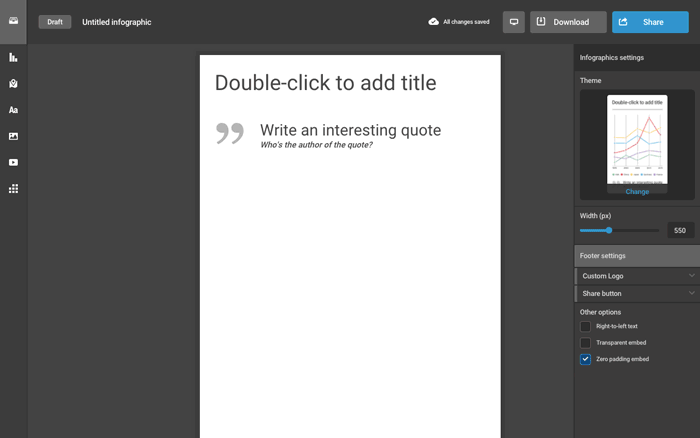
Infografis tidak lagi hanya untuk perusahaan riset raksasa dan Buzzfeed! Alat bantu visual ini sangat mudah dibagikan, dan infografis yang bagus dapat menjadi viral – dengan cepat. Infogr.am membuatnya sangat mudah untuk menyusun infografis – tidak perlu pelatihan desain!
Tidak yakin apa yang harus ada di infografis Anda? Berikut ini contoh laporan infografis untuk pelatih bisnis yang dapat Anda gunakan untuk memulai:
Mulailah dengan representasi grafis dari Persona Klien Ideal Anda. Anda tidak perlu menariknya keluar! Kami merekomendasikan penggunaan bagan “piramida” atau “corong” untuk menggambarkan beberapa prioritas terpenting dan titik kesulitan klien ideal Anda. Ini mengatur statistik Anda dengan menunjukkan dengan siapa Anda berhasil bekerja.
Setelah Anda mendapatkan Persona Klien Ideal – atau Persona – ambil kalkulator untuk menghitung matematika sederhana ATAU cukup masukkan info ini dari mana pun Anda melacak statistik utama Anda. (Infogr.am juga memungkinkan Anda mengunggah/mengimpor data yang sudah Anda miliki, yang menjadikan semua ini mudah dan sepenuhnya otomatis!)
Mari buat nomor Anda terlihat cantik!
- TAMPILAN : Total jumlah menit yang Anda habiskan untuk pelatihan di Skype, Hangouts, atau melalui telepon
- TAMPILAN : Jumlah total tugas “pekerjaan rumah” yang telah diselesaikan klien Anda tahun ini
- GRAFIK : Jumlah klien baru yang dipesan klien ANDA sejak bekerja sama dengan Anda tahun ini
- TAMPILAN : Berapa banyak uang yang diperoleh klien Anda sejak bekerja dengan Anda
- GRAND FINALE : Persamaan besar yang menunjukkan berapa banyak uang yang dihasilkan klien Anda untuk setiap menit mereka berlatih bersama Anda
Bagaimana cara menggunakannya:
- Buka https://infogr.am dan masuk dengan email, Facebook, LinkedIn, atau akun Twitter Anda.
- Pilih salah satu dari tiga tema yang tersedia – Infografis/Laporan, Bagan/Grafik, atau Peta – untuk menemukan desain infografis yang Anda sukai. (Atau Anda dapat mengklik “Impor atau sumber data” untuk memulai dengan nomor Anda.)
- Pilih tema yang Anda sukai – dari sana, hal pertama yang akan Anda lihat adalah tutorial di layar. Perhatikan dengan pasti – ini sangat membantu!
- Di sebelah kanan, Anda akan melihat bilah “Pengaturan infografis” yang memungkinkan Anda mengatur lebar, tema, logo, dan menentukan tombol bagikan. Infografis sangat merangsang secara visual, Anda mungkin ingin memilih tombol berbagi Pinterest. (Anda selalu dapat berbagi dari Pinterest ke profil sosial Anda yang lain.)
- Di sebelah kiri Anda, Anda akan melihat beberapa ikon. Mengkliknya memungkinkan Anda menyesuaikan infografis Anda dengan peta, bagan, kotak teks, gambar, data, dan bahkan video.
- Berikan judul dan deskripsi pada infografis Anda. Ingatlah kata kunci dan frasa kunci untuk judul Anda, dan buatlah seakurat mungkin.
- Selanjutnya, tentukan pengaturan izin Anda. Apakah Anda ingin mempublikasikannya? Atau hanya untuk keperluan Anda sendiri dalam pertemuan klien? Apakah Anda ingin melindunginya dengan kata sandi?
- Jika Anda akan membagikan infografis Anda secara publik, sesuaikan URL untuk kebaikan SEO yang maksimal.
- Masukkan alamat email untuk berbagi infografis dengan klien atau mengirimkannya ke diri Anda sendiri.
- Klik “Bagikan” untuk mengirimkan infografis luar biasa Anda ke jejaring sosial Anda, atau untuk mendapatkan tautan penyematan untuk menambahkannya ke blog atau situs web Anda!
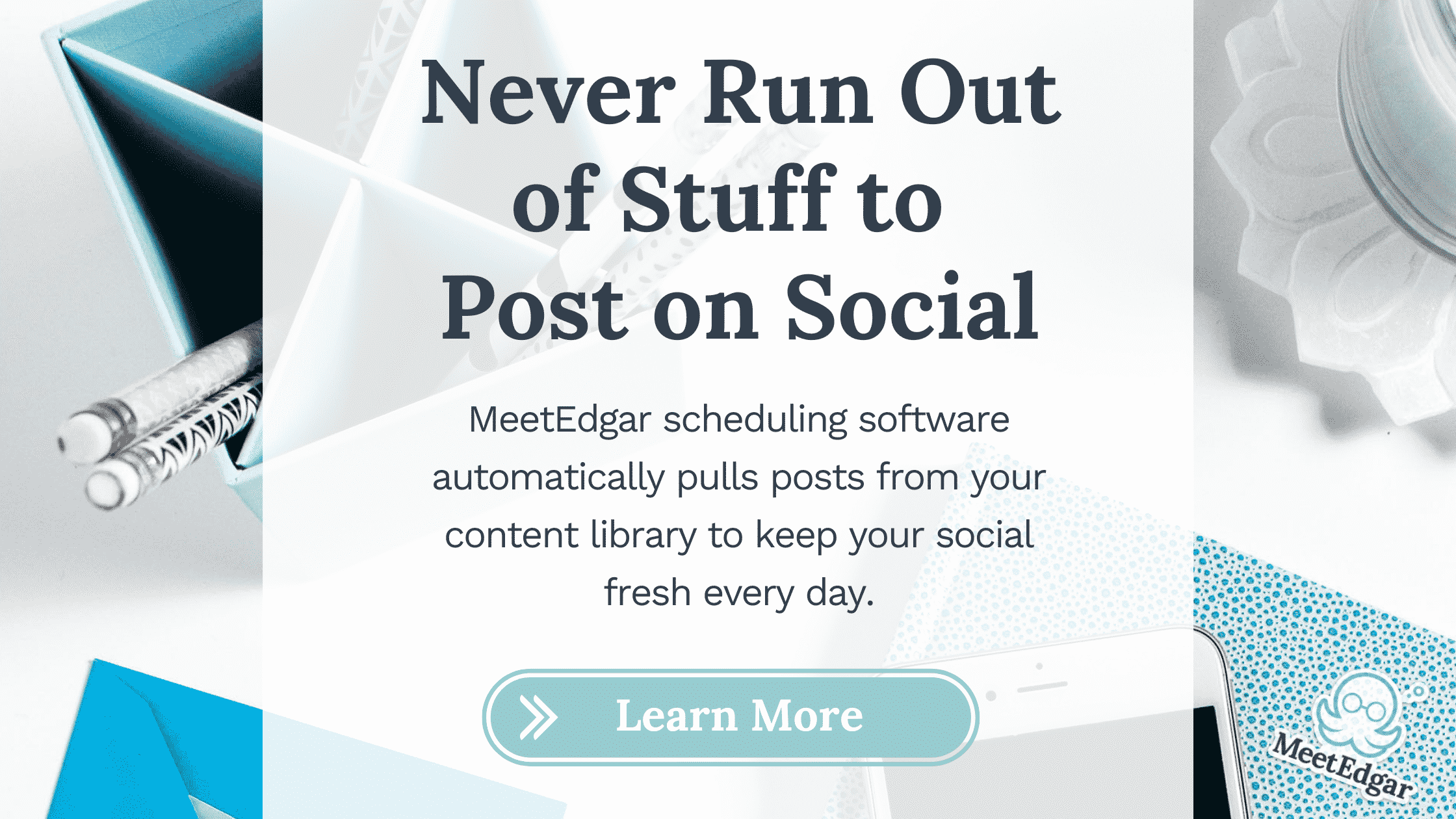
Pixlr
Kegunaannya: “Saya benci betapa rumitnya Adobe Photoshop”
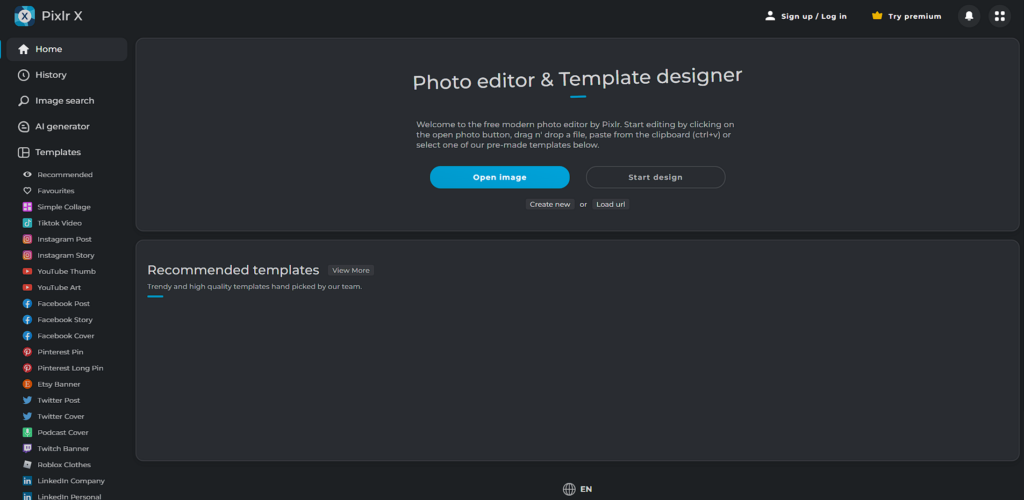
Pixlr adalah alat pengeditan foto, sering dibandingkan dengan Photoshop. Ini memiliki banyak fitur yang sama, dan coba tebak, gratis! Keindahan alatnya? Ini jauh lebih ramah pengguna daripada Photoshop.
Anda dapat membuat grafik dengan mudah menggunakan templat dan mengedit foto. Jika Anda ingin melapisi gambar atau mengubah bentuk, ukuran, atau kualitas gambar, Anda dapat menggunakan Pixlr.
Ini juga merupakan alat yang hebat jika Anda ingin menghapus latar belakang suatu gambar. Mungkin logo perusahaan Anda membutuhkan background transparan, Anda bisa membuatnya menggunakan Pixler.
Bagaimana cara menggunakannya:
- Kunjungi pixlr.com untuk mengunduh aplikasinya, atau cari “Pixlr” di toko aplikasi favorit Anda, atau cukup gunakan versi desktop (yang telah kami screenshot dengan cermat di atas).
- Instal aplikasinya dan biarkan keajaiban dimulai.
- Cara Anda menggunakan alat ini akan bergantung pada apa yang ingin Anda capai; untuk mengedit foto, klik pada gambar terbuka.
- Pilih file dari komputer atau ponsel Anda.
- Gunakan bilah alat di sebelah kiri untuk melakukan pengeditan yang Anda inginkan. Cukup jelas; mengubah ukuran, menghapus elemen, menambahkan pikselasi, mengubah warna.
- Setelah selesai, cukup klik unduh dan gambar akan disimpan di perangkat Anda.
- Jika Anda membuat grafik, Anda dapat menggunakan salah satu templat yang telah dirancang sebelumnya yang ditawarkan Pixlr.
- Cukup tambahkan gambar dan elemen Anda sendiri, lalu unduh produk akhirnya.
![]()

Prezi
Kegunaannya: Presentasi interaktif jika Anda alergi terhadap PowerPoint
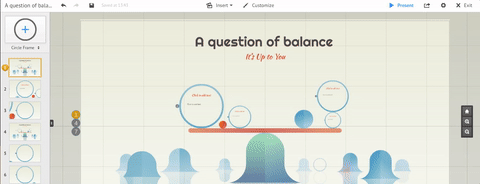
Tema khusus Prezi sangat sederhana dan ramah pengguna sehingga Anda tidak akan percaya dengan presentasi luar biasa yang dihasilkan! Mengapa tidak mencoba menggunakan Prezi untuk membuat video interaktif untuk ikut serta dalam pembuatan daftar situs web Anda?
Dengan alat seperti ViewedIt atau Recordit, Anda dapat merekam diri Anda saat sedang berjalan melalui presentasi (atau demo!) yang dirancang dengan indah dan tidak perlu muncul di depan kamera. Jangan biarkan kurangnya perekam video yang mahal atau kesadaran diri menghalangi video viral Anda berikutnya!
Bagaimana cara menggunakannya:
- Mendaftarlah untuk mendapatkan paket gratis mereka (kecuali Anda siap untuk menjadi teknisi dengannya) dan mulai bermain di sini.
- Setelah memilih industri, Anda akan diberikan tutorial interaktif (sangat membantu, jadi jangan lewatkan).
- Pilih templat atau mulai “prezi” kosong. (Anda benar-benar tidak akan salah dengan template keren mereka)
- Di sisi kiri adalah tempat Anda akan menemukan navigasi Anda. Klik dari "slide" ke "slide" atau pilih "Edit Jalur" untuk menyesuaikan rute yang diambil Prezi melalui presentasi Anda.
- Dari pita navigasi atas yang bertuliskan “Sisipkan”, Anda dapat memilih opsi untuk menambahkan teks dan gambar, melihat tutorial, menambahkan musik latar, dan berbagi prezi baru dengan jaringan Anda.
- Untuk melihat seperti apa prezi Anda setelah semuanya selesai, klik tombol biru “Hadirkan” di kanan atas.
- Setelah selesai, Anda dapat membagikannya langsung dari Prezi! (Mengunduh sebagai .pdf memerlukan sedikit usaha, tetapi Anda dapat membagikan tautan ke prezi Anda secara gratis ATAU memberikannya dari jarak jauh kepada siapa pun di seluruh dunia!)
![]()
Tagul
Kegunaannya: Awan kata yang super sederhana dan cantik
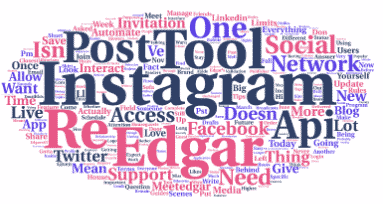
Tagul adalah alat yang mudah untuk membuat grafik indah dari awan kata atau awan tag, yang semuanya mengagumkan. Tapi Tagul sebenarnya bisa membuat SEO Anda lebih baik juga!
Cukup salin dan tempel postingan blog Anda berikutnya (atau URL halaman mana pun) ke Tagul untuk melihat kata kunci apa yang paling sering Anda gunakan – seiring bertambahnya frekuensi kata, ukurannya pun bertambah. Kata-kata apa yang paling menonjol? Frasa atau kata kunci manakah yang paling sering Anda gunakan? Jika Anda tidak mengoptimalkan SEO untuk kata-kata tersebut, coba tulis ulang beberapa kalimat dan pastikan kata kunci pilihan Anda muncul.
Bagaimana cara menggunakannya:
- Kunjungi tagul.com dan klik “Buat Sekarang”
- Klik "Impor kata" dan salin dan tempel teks dari blog Anda atau masukkan URL untuk menghasilkan awan kata.
- Pilih dari lusinan bentuk, font, tata letak keren (untuk mengubah cara kata ditampilkan, seperti horizontal atau acak), lalu tekan “Visualisasikan” untuk melihat awan kata Anda.
- Petunjuk: Pilih “Warna dan Animasi” untuk menyesuaikan warna cloud agar sesuai dengan merek Anda – atau tambahkan animasi seperti “zoom” atau “rotate” ke word cloud Anda. (Klik “Edit Mode” atau “Animation Mode” untuk melihat perubahan sebelum Anda menyimpan versi final.)
- Terakhir, Anda dapat menyimpan atau mencetak kreasi Anda!
- CATATAN: Anda pasti ingin mendaftar dengan Tagul sebelum Anda mulai mengaktifkan penyimpanan dan pengunduhan cloud kata Anda. Meskipun Tagul memiliki tingkatan gratis dan premium, Tagul sepenuhnya gratis untuk penggunaan non-komersial saat Anda mendaftar!
![]()
Penangkapan GIPHY
Kegunaannya: Saat akan lebih mudah membuat .GIF Anda sendiri!
GIPHY Capture adalah aplikasi pembuat .gif dari GIPHY yang sangat mudah digunakan. Meskipun kami berharap GIPHY tidak pernah berhenti menjadi pilihan untuk .gif siap pakai yang lucu, GIPHY Capture ada untuk Anda saat Anda tidak punya waktu untuk menelusuri arsipnya, atau jika Anda ingin membuat .gif khusus untuk bisnis Anda – untuk menunjukkan cara menggunakan fitur produk Anda, misalnya, atau mengabadikan momen yang tepat dalam sebuah video.
Capture memungkinkan Anda menangkap apa pun di layar hanya dalam beberapa klik. Dia. Jadi. Mudah. (Video pendek di atas sangat lucu dan menunjukkan cara kerjanya juga.)
Bagaimana cara menggunakannya:
- Kunjungi giphy.com/apps/giphycapture dan unduh aplikasinya. (Saat ini hanya untuk Mac – maaf, pengguna PC.)
- Lakukan seluruh pengunduhan/seret ke folder Aplikasi seperti yang Anda lakukan untuk aplikasi apa pun. Setelah terinstal, klik ikon GIPHY Capture di dok Anda.
- Jendela kecil seperti video akan muncul, dan Anda dapat memindahkannya ke bagian mana pun di layar Anda. Saat Anda siap merekam .gif Anda, cukup klik tombol “rekam” lingkaran merah – dan klik lagi untuk berhenti merekam.
- Thumbnail .gif baru Anda akan muncul di bagian bawah jendela Capture. Klik untuk meninjau, mengedit, dan menyimpan .gif baru Anda!
- Capture memungkinkan Anda mengubah ukuran, kecepatan, dan bahkan arah file gambar animasi kecil Anda yang mengagumkan, jadi bersenang-senanglah!
![]()
Potong Cap
Kegunaannya: Membuat video media sosial di ponsel atau desktop Anda
melalui GIPHY
Pembicaraan sebenarnya: .gif di atas hanyalah lelucon, tetapi Capcut bukan. Capcut seperti permata tersembunyi dalam editor video dan gambar – mungkin tidak terlihat terlalu mencolok, tetapi Anda akan mendapatkan banyak kesenangan kreatif tanpa mengeluarkan banyak uang. Tidak hanya berfungsi dengan baik untuk membuat video pendek untuk media sosial (dan Anda dapat melakukannya di ponsel Anda) tetapi juga memiliki editor gambar online (Canva dupe!).
Mungkin fitur terhebat dari semuanya adalah browsernya lengkap – tidak perlu mengunduh, tidak ada pop-up terus-menerus yang meminta Anda memperbarui perangkat lunak setiap saat. lajang. hari. Namun ia juga memiliki versi seluler jika Anda memerlukan alat pengeditan cepat di ponsel Anda.
Bagaimana cara menggunakannya:
- Buka Capcut.com dan klik “Daftar Gratis.”
- Setelah membuat akun Anda, Buka “Buat Baru” dari bilah navigasi sebelah kiri dan kemudian klik “Buat Gambar Baru”
- Di sinilah segalanya akan mulai terlihat seperti Photoshop. Masukkan dimensi gambar.
- Pilih Templat untuk memulai atau memulai dari nol menggunakan elemennya.
- Buka "Ekspor" dan pilih format dan kualitas file yang Anda inginkan.
- CATATAN: Anda tidak akan salah membaca panduan yang disediakan oleh CapCut.
![]()
animasi
Kegunaannya: Video viral dengan kamera malu-malu
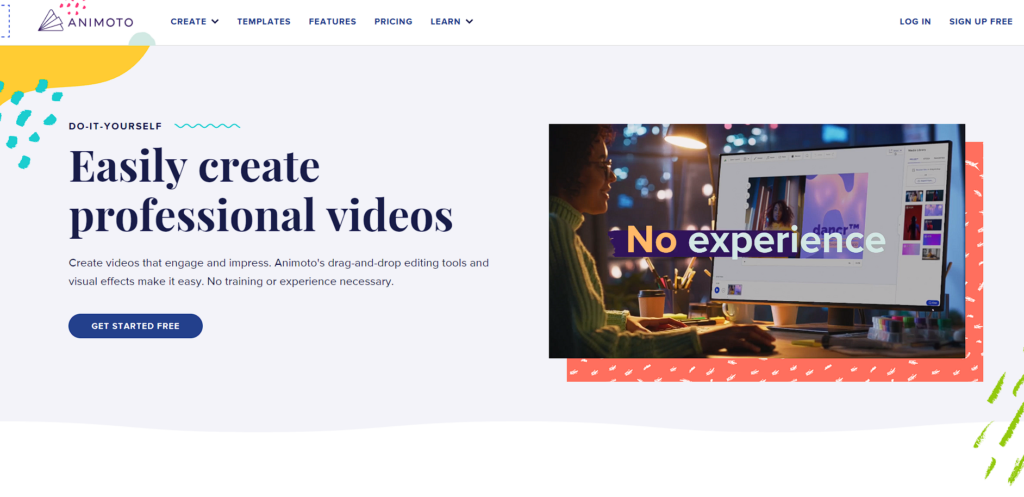
Meskipun Anda takut setengah mati untuk tampil langsung di depan kamera, Anda tetap dapat membuat video viral untuk membantu memasarkan bisnis Anda. Animoto adalah alat freemium (artinya mereka menawarkan versi gratis dan berbayar) yang membuat video menakjubkan dari gambar Anda. Cara termudah untuk memulainya adalah dengan mengimpor foto Anda dari Facebook atau Instagram.
Tapi Anda bisa menjadi lebih kreatif dari itu! Misalnya, daripada mengunggah gambar wajah Anda, buatlah gambar Anda sendiri yang hanya menampilkan teks yang disalin dari halaman pemerasan Anda. Buat video menggunakan gaya “Hadiah Ulang Tahun” yang dapat Anda sematkan ke halaman keikutsertaan Anda. Sekarang hadiah gratis Anda benar-benar terlihat seperti hadiah gratis!
Bagaimana cara menggunakannya:
- Kunjungi animoto.com dan klik tombol “Memulai”. Ini akan meminta Anda untuk “Personalisasi pengalaman Anda,” dan itu bagus! Pilih apakah Anda menggunakan Animoto untuk bisnis, penggunaan pribadi, dan banyak lagi!
- Setelah Anda memilih template video, pilih gaya video yang ingin Anda buat. Anda dapat memilih salah satu storyboard yang sudah dibuat atau memulai dari awal.
- Mulai unggah file gambar atau video Anda, dan bersenang-senang sesuaikan video Anda! Setelah selesai, klik “Pratinjau.” Jika Anda senang, klik “Produce” dan masukkan semua detail tentang video Anda. Pilih musik Anda, tambahkan teks, dan sesuaikan karya 30 detik Anda.
- Itu dia! Bagikan video Anda di jejaring sosial atau unduh ke desktop Anda.
- CATATAN: Jika Anda tetap menggunakan versi gratisnya, video Anda akan memiliki tanda air Animoto. Memutakhirkan akan menghilangkannya, yang menurut kami sepadan – “paket pribadi” mereka cukup murah.
Dapatkan Menciptakan
Ada banyak sekali alat lain di luar sana untuk membuat grafik pemasaran gratis, namun alat inilah yang telah kami coba dan uji dan dapat dinilai tinggi. Kami mempersempitnya untuk menyertakan alat untuk berbagai elemen konten pemasaran Anda- mulai dari cerita Instagram hingga spanduk LinkedIn dan video petunjuk. Anda dapat melakukan semuanya dengan 9 alat ini!
Apakah kita melewatkan satu? Apa alat grafis online gratis favorit ANDA? Beritahu kami!
